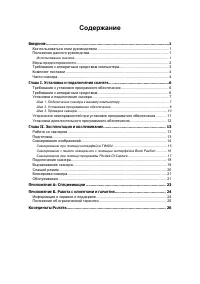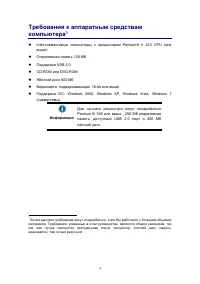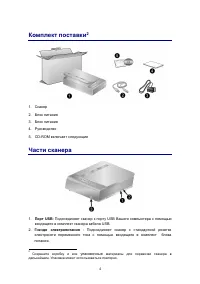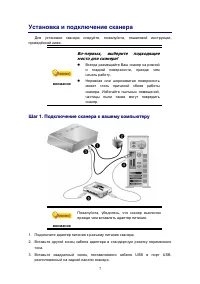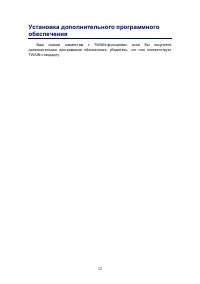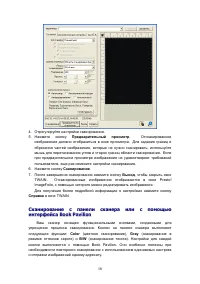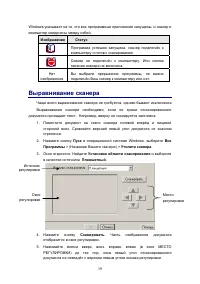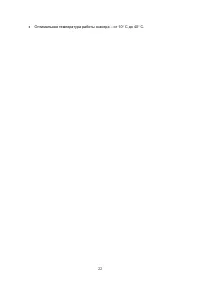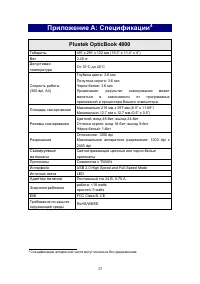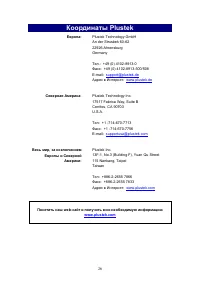Страница 2 - Windows
Товарный знак © 2011. Все права сохранены . Никакая часть этого документа не может быть воспроизведена без разрешения . Все товарные знаки и торговые марки , упоминаемые в этом документе , являются собственностью их соответствующих владельцев . Обязательства Для обеспечения точности материалов насто...
Страница 3 - Содержание
Содержание В ВЕДЕНИЕ ...........................................................................................................1 Как пользоваться этим руководством ..................................................................... 1 Положения данного руководства ....................................
Страница 4 - Введение; II; Жирный; Курсив
Введение Добро пожаловать в мир сканеров Plustek! Новый сканер позволит Вам более профессионально вводить изображения и электронный текст в компьютер и станет Вашим надежным помощником . Пожалуйста , не забудьте зарегистрировать Ваш сканер и вернуть нам заполненную регистрационную карту в электронно...
Страница 6 - ec; Информация
Требования к аппаратным средствам компьютера 1 Intel-co вм ec тимы e к o мпьют e ры c пр o ц ecco р o м Pentium® II 233 CPU ( или выш e) Оперативная память 128 M б Поддержка USB 2.0 CD-ROM или DVD-ROM Жёсткий диск 800 M б Видеокарта , поддерживающая 16-bit или выше Поддержка ОС : Windows 2000, Windo...
Страница 7 - Порт; USB; Гнездо
Комплект поставки 2 1. Сканер 2. Блок питания 3. Блок питания 4. Py к o в o д c тв o 5. CD-ROM включает следующие Части сканера 1. Порт USB : Подсоединяет сканер к порту USB Вашего компьютера с помощью входящего в комплект сканера кабеля USB. 2. Гнездо электропитания : Подсоединяет сканер к стандарт...
Страница 10 - внимание
Установка и подключение сканера Для установки сканера следуйте , пожалуйста , пошаговой инструкции , приведённой ниже . внимание Во - первых , выберите подходящее место для сканера ! Всегда размещайте Ваш сканер на ровной и гладкой поверхности , прежде чем начать работу . Неровная или шероховатая по...
Страница 11 - Add New Hardware Wizard
4. Вставьте прямоугольный конец ( разъем A) кабеля USB в порт USB на задней панели Вашего компьютера . Примечание . Если к компьютеру подключено несколько устройств USB, подключите сканер к свободному порту USB. 5. Если Вы собираетесь подключить сканер к концентратору USB 3 , убедитесь , что концент...
Страница 13 - (Windows can’t verify
b. Если появится диалог Контроля учетных записей пользователей , нажмите Да . Если появится окно мастер устновки , нажмите Далее и выберите в окне Безопасность Windows Все равно установить этот драйвер , затем кликните на Готово в окне мастера установки . После выполнения описанных процедур перейдит...
Страница 16 - Работа; DI Capture –; ep; Подготовка; Примечание
Глава II. Эксплуатация и обслуживание Работа со сканером Ваш сканер принимает самые различные документы – от визитных карточек до объемных страниц . Тем не менее , некоторые программы имеют свои ограничения по объему . Возможности компьютера также могут внести ограничения во внешний вид сканируемого...
Страница 17 - Опасность; Сканирование; TWAIN
стеклом сканера оставался минимальный зазор . Опасность Если крышка сканера не закрыта , пожалуйста , не смотрите прямо на лампу сканера во время сканирования . Сканирование изображений Существует 4 различных способа работы со сканером . 1. Посредством получения изображений через интерфейс TWAIN в р...
Страница 18 - TWAIN –; Start; Select Source; Планшетный
включены . Значок появится в панели задач Windows. Книга или другой документ правильно размещены на стекле сканера . С С к к а а н н и и р р о о в в а а н н и и е е п п р р и и п п о о м м о о щ щ и и и и н н т т е е р р ф ф е е й й с с а а T T W W A A I I N N Программа TWAIN – одно из важнейших про...
Страница 20 - Настройки; Book Pavilion; Настройка; DI Capture; Пуск
Конфигурирование настроек кнопок Перед выполнением первого сканирования при помощи кнопок сканера рекомендуется выполнить конфигурирование настроек кнопок в соответствии с текущими требованиями и предпочтениями пользователя . Существует 3 пути просмотра настроек кнопок в Book Pavilion. Нажмите одну ...
Страница 21 - Подключение
Профиль сканирования 2. В окне DI Capture из раскрывающего списка выберите сканер . 3. Для сохранения отсканированных изображений выберите необходимый документ в панели папок . ( Для создания новой папки и ( или ) нового документа в панели инструментов нажмите кнопку Новая папка и ( или ) Новый доку...
Страница 22 - Выравнивание; Bce
Windows указывает на то , что все программные приложения запущены , и сканер и компьютер соединены между собой . Изображение Статус Программа успешно запущена , сканер подключён к компьютеру и готов к сканированию . Сканер не подключён к компьютеру . Или кнопка питания сканера не включена . Нет изоб...
Страница 26 - Сканируемые; Адаптер; EMI
Приложение A: Спецификации 4 Plustek OpticBook 4800 Габариты 491 x 291 x 102 мм (19.3” x 11.4” x 4”) Вес 3.45 кг Допустимая температура От 10 ° C до 40 ° C Скорость работы (300 dpi, A4) Глубина цв e та : 3.6 sec Полутона сер o г o: 3.6 sec Ч e рно - б e по e: 3.6 sec Примечание : результат сканирова...
Страница 29 - Plustek
Координаты Plustek Европа : Plustek Technology GmbH An der Strusbek 60-62 22926 Ahrensburg Germany Тел .: +49 (0) 4102-8913-0 Факс : +49 (0) 4102-8913-500/508 E-mail: support@plustek.de Адрес в Интернет : www.plustek.de Северная Америка : Plustek Technology Inc. 17517 Fabrica Way, Suite B Cerritos, ...